Sửa lỗi cập nhật hoặc kích hoạt Windows 10 0x800f0805
Khi nâng cấp Windows lên phiên bản mới, tức là Professional lên Enterprise hoặc Home lên Professional , nếu bạn nhận được mã lỗi 0x800f0805 trong quá trình kích hoạt, bài viết này sẽ giúp bạn. Bạn cũng có thể gặp lỗi trong khi cập nhật Windows(Windows Update) . Chúng tôi sẽ chia sẻ giải pháp tốt nhất có thể để khắc phục sự cố.
Tùy thuộc vào trường hợp bạn gặp phải lỗi này - Lỗi 0x800f0805(Error 0x800f0805) - hãy làm theo các đề xuất bên dưới để giải quyết nó. Mặc dù vấn đề kích hoạt có thể được giải quyết dễ dàng, nhưng vấn đề có thể phức tạp với lỗi cập nhật.
Lỗi kích hoạt Windows 10 0x800f0805(Activation Error 0x800f0805)
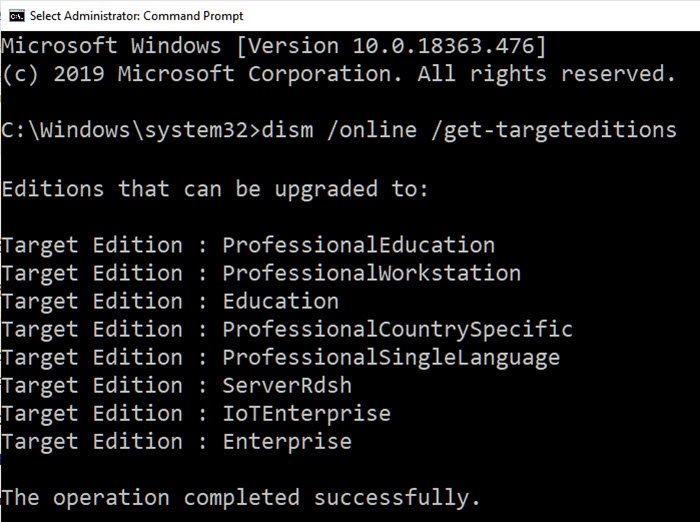
Khi bạn cố gắng nâng cấp phiên bản Windows từ Home lên Education hoặc Professional và gặp lỗi này, hãy làm theo các bước bên dưới. Lỗi xảy ra khi bạn đi tới Cài đặt-> Cập nhật & Bảo mật-> Kích hoạt . (Error)Cố gắng kích hoạt Windows bằng một khóa mới.
Mở Command Prompt với sự cho phép của quản trị viên bằng cách nhập CMD trong lời nhắc Run ( Win + R ), sau đó nhấn phím enter. Sau đó, thực hiện lệnh dism /online /get-targeteditionsvà nó sẽ hiển thị danh sách phiên bản Windows mà bạn có thể nâng cấp lên từ phiên bản hiện tại.
C:\Windows\system32>dism /online /get-targeteditions
Các phiên bản có thể được nâng cấp lên:
Phiên bản mục tiêu :
Chuyên nghiệp _
Hoạt động đã hoàn tất thành công.
Tiếp theo, để kích hoạt, chúng ta sẽ sử dụng công cụ SLMGR ( Software Licensing Management Tool ) của Microsoft để kích hoạt Windows từ dấu nhắc lệnh. Nhập dấu nhắc lệnh:
slmgr.vbs /ipk <your 25-digit product key>
Nếu quá trình thành công, hãy quay lại tab Kích hoạt và kiểm tra xem phiên bản của bạn đã thay đổi chưa. (Activation)Trong trường hợp bạn nhận được thông báo lỗi—
Error: 0x800f0805 . The Windows edition was not detected. Check that the specified image is a valid Windows operating system image
Tất cả những gì bạn cần làm là khởi động lại máy tính và thử kích hoạt lại, và nó sẽ hoạt động.
Hầu hết thời gian, khởi động lại có thể giải quyết rất nhiều vấn đề.(a restart can solve a lot of problems.)
Lỗi cập nhật Windows 10 0x800f0805
Đôi khi, Windows không cập nhật được và nếu bạn nhận được Mã lỗi 0x800f0805, thì bạn có thể làm theo các phương pháp như bên dưới. Đây là các phương pháp tiêu chuẩn có thể khắc phục hầu hết sự cố Windows Update . Làm theo từng phương pháp một và kiểm tra xem sự cố đã được giải quyết chưa
- Trình gỡ rối Windows Update
- Chạy các công cụ DISM và SFC
- Xóa hoặc Xóa Thư mục Tải xuống Windows Update(Clear or Delete Windows Update Download Folder)
- Khởi động lại dịch vụ cập nhật Windows
Trừ khi sự cố xảy ra với một trình điều khiển cụ thể, những điều này sẽ giúp bạn giải quyết Lỗi Windows Update(Windows Update Error) .
Tôi hy vọng bài đăng dễ theo dõi và bạn có thể giải quyết lỗi cập nhật hoặc kích hoạt 0x800f0805.
Related posts
Fix Windows Update or Activation code 0xc004f075 lỗi
Fix Windows 10 Activation Error Code 0x8007007B
Fix Windows Script Host Error 0xc004f025 trong quá trình kích hoạt
Fix Windows Server Activation Error 0xc004f069
Fix Windows Activation Error Code 0xC004E028
Fix Error 1962, Không hệ điều hành tìm thấy trên máy tính Windows 10
Error 0x80070013 cho System Restore, Backup or Windows Update Fix
Fix Error Code 30038-28 Khi cập nhật Office
Fix File System Error (-2147219195) Trên Windows 10
Fix Invalid Depot Configuration Steam Error trên Windows 10
Fix Runtime Error R6034 trong Windows 11/10
Cách khắc phục lỗi “iMessage chờ kích hoạt” trên iPhone
Fix Windows 10 Upgrade Assistant Error 0xC1900200
Fix Bad Image, Error Status 0xc0000020 trên Windows 10
Fix Windows Update error 0x800f024b trên Windows 10
Fix Microsoft Store Error 0x87AF0001
Fix Windows 10 Activation Error 0x80070422
Fix Windows Upgrade Error 0xC1900101-0x4000D
Fix Hulu Errors RUNUNK13, Error chơi video OR 406, không được chấp nhận
Fix Script Error trên Windows 10
